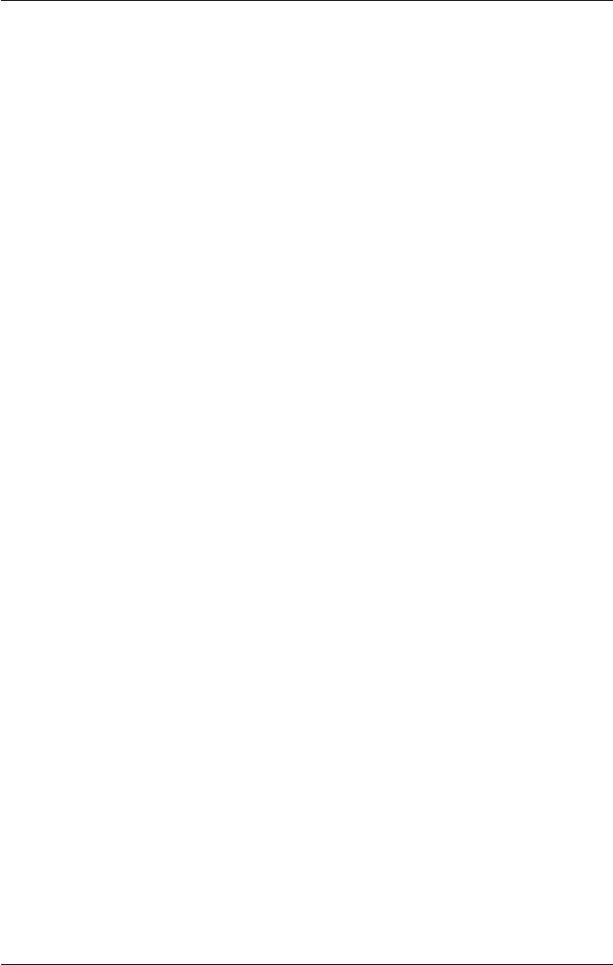92
iCN 500 serie | Manual del usuario
2. En el menú Archivo, haga clic en Administrar archivos de puntos de interés.
Se abrirá la ventana
Administrar archivos de puntos de interés
para mostrar una lista
con los archivos de puntos de interés personalizados instalados en el iCN.
3. Haga clic en Nombre de archivo o en Tamaño del archivo de puntos de interés
para eliminarlo.
4. Haga clic en Eliminar.
El archivo se borra de la lista, pero todavía no se ha eliminado.
5. Para seleccionar otro archivo para eliminarlo, vuelva al paso 2; en caso contrario,
continúe con el paso 6.
6. Haga clic en Aceptar para aceptar los cambios.
El archivo o archivos seleccionados se han eliminado.
Copias de seguridad
Puede guardar copias de seguridad de todas las preferencias y favoritos del iCN en el ordenador.
Copia de seguridad de Preferencias, Favoritos y Mi casa
1. En Smart Desktop, menú Archivo, haga clic en Copia de seguridad.
Aparecerá la ventana
Copia de seguridad.
2. Haga clic en Nueva copia de seguridad.
Aparecerá la ventana
Nueva copia de seguridad.
3. Haga clic en Aceptar.
Se cerrará la ventana Nueva copia de seguridad. La copia de seguridad se mostrará
en la lista de la ventana Copia de seguridad.
4. Cierre la ventana
Copia de seguridad
.
Eliminación de copias de seguridad
1. En Smart Desktop, menú Archivo, haga clic en Copia de seguridad.
Aparecerá la ventana
Copia de seguridad
.
2. Seleccione de la lista la copia de seguridad que desea eliminar.
3. Haga clic en Eliminar y, a continuación, en Aceptar.
La copia de seguridad se eliminará.
4. Cierre la ventana
Copia de seguridad
.
Restauración de una copia de seguridad
1. En Smart Desktop, menú Archivo, haga clic en Restaurar.
Aparecerá la ventana
Restaurar
.
2. Seleccione la copia de seguridad en la lista y, a continuación, haga clic en Restaurar
.
Aparecerá la ventana
Restaurar selección de archivos
.
3. Seleccione o anule la selección de las casillas de verificación para indicar la parte
de la copia de seguridad que se desea restaurar.
4. Haga clic en Aceptar
.
Se cerrará la ventana
Restaurar selección de archivos
y se restaurará la copia de seguridad.
5. Cierre la ventana
Restaurar
.